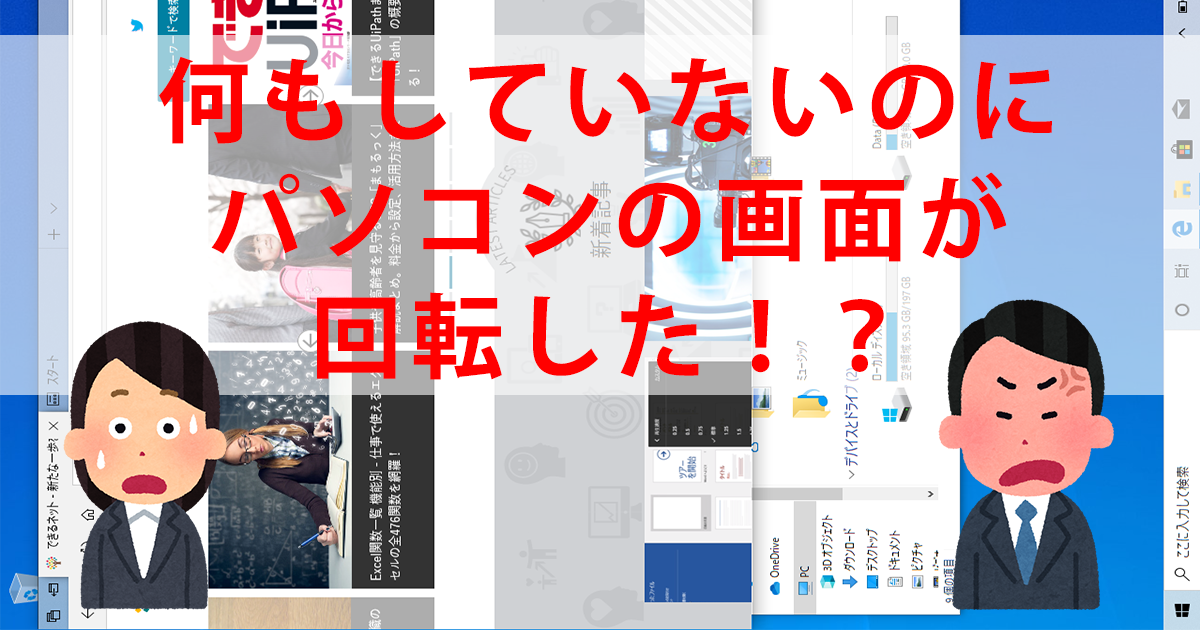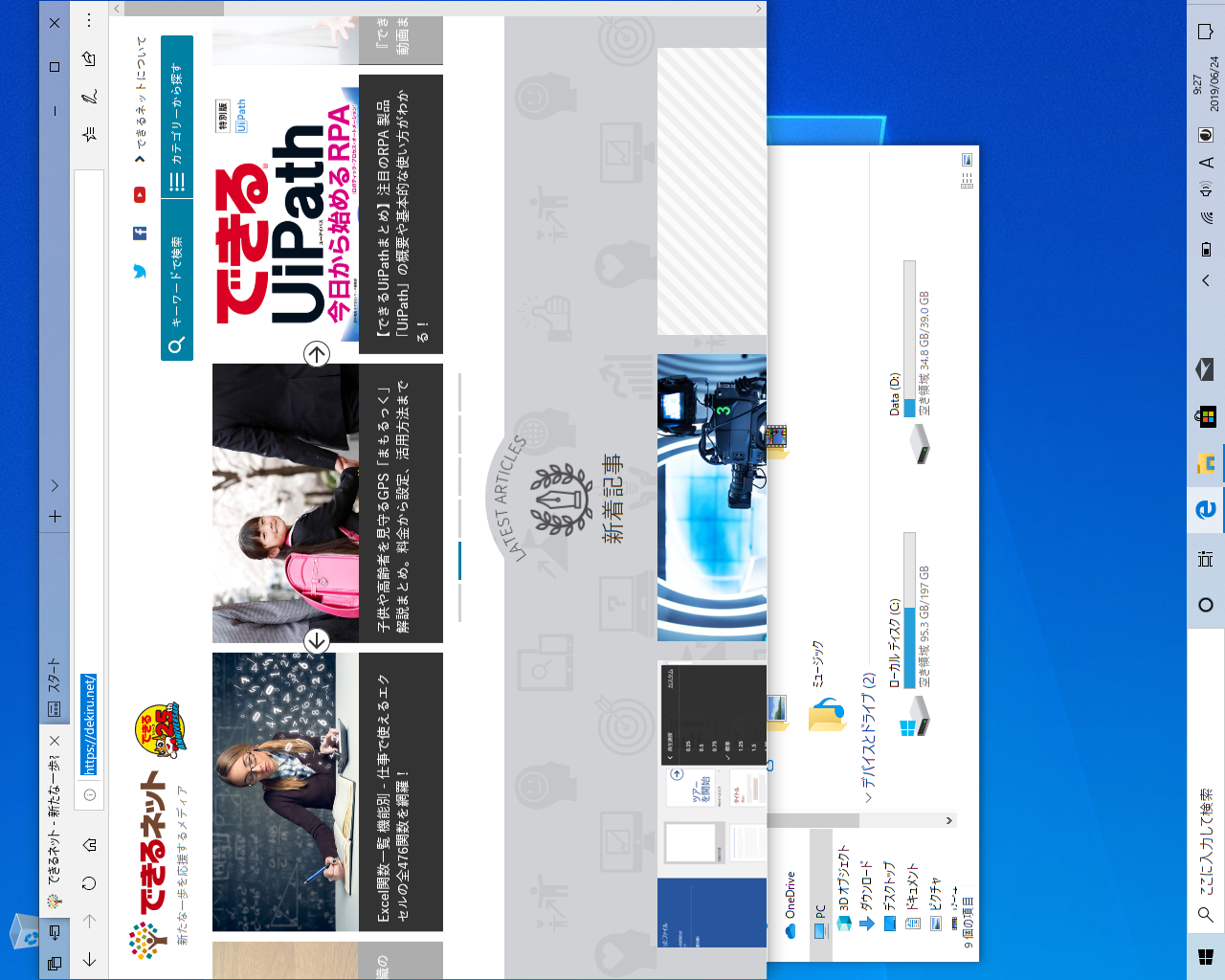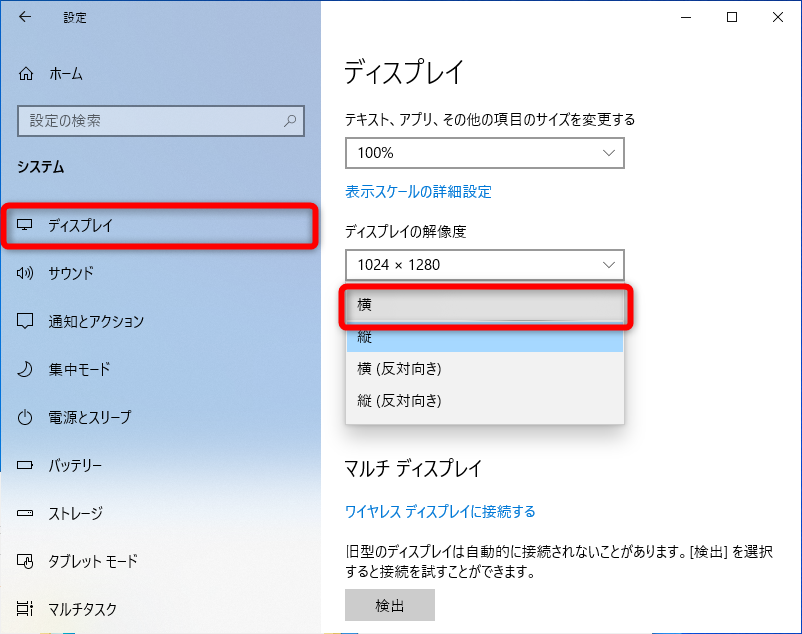意図せずに押したキーが原因
「パソコンの画面が横向き」とは、こんな状態です。
すでに画面が回転している人のために結論から。[Ctrl]、[Alt]、[↑]の3つのキーを同時に押してください。元に戻りましたか?
画面が横向きになってしまったのは、パソコンのグラフィックコントローラーのショートカットキーを意図せずに押してしまったことが原因と思われます。一部の機種※では、以下のような[Ctrl]+[Alt]キーと矢印キーの組み合わせで画面が回転するようになっています。
※Intel(インテル)社製のグラフィックコントローラーを搭載した機種に多い
- [Ctrl]+[Alt]+[↑]キー ... 画面を上向きにする(標準の状態)
- [Ctrl]+[Alt]+[↓]キー ... 画面を下向きにする(180度回転)
- [Ctrl]+[Alt]+[←]キー ... 画面を左向きにする(反時計回りに90度)
- [Ctrl]+[Alt]+[↑]キー ... 画面を右向きにする(標時計回りに90度)
例えば、Excelで表の左端のセルにジャンプするショートカットキー[Ctrl]+[←]キーを押すとき、意図せずに[Alt]キーも押していると、画面が90度回転する現象が起こります。
設定で無効にすることもできる
Windows 10の[設定]画面から元に戻すこともできます。[システム]→[ディスプレイ]の順にクリックし、[画面の向き]で[横]を選択しましょう。
[Windows]+[I]キーを押して[設定]画面を呼び出し、[システム]→[ディスプレイ]の[画面の向き]で[横]を選択します。
二度と起こらないよう、画面が回転するショートカットキーそのものを無効にしたいなら、デスクトップを右クリックして[ホットキー]を[無効]に設定しましょう。
デスクトップを右クリックして、[グラフィックス・オプション]-[ホットキー]から[無効]を選択します。
以上、画面が横向きになるトラブルを解決する方法を紹介しました。
邪魔な機能にも思えますが、画面が回転するショートカットキーが役立つシーンもあります。例えば、対面の打ち合わせでノートPCの資料を相手に見せたいとき、通常はノートPCごと相手に向けると思います。しかし、画面を180度回転させれば、相手側に画面を傾けることで見せられるようになります。必要に応じて活用してください。